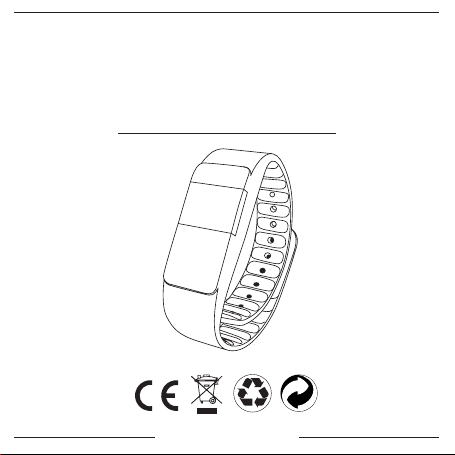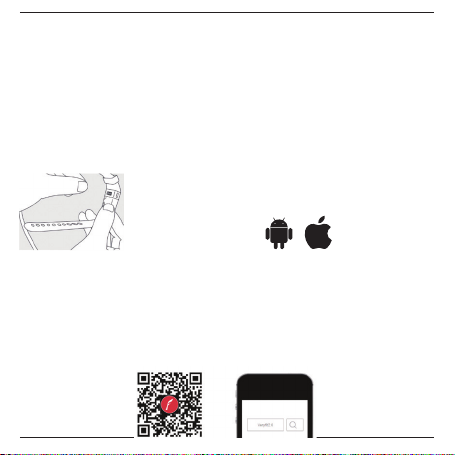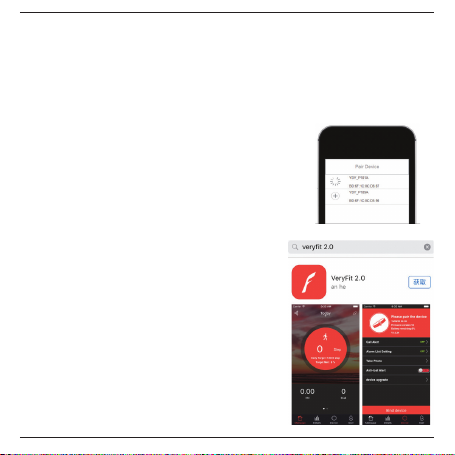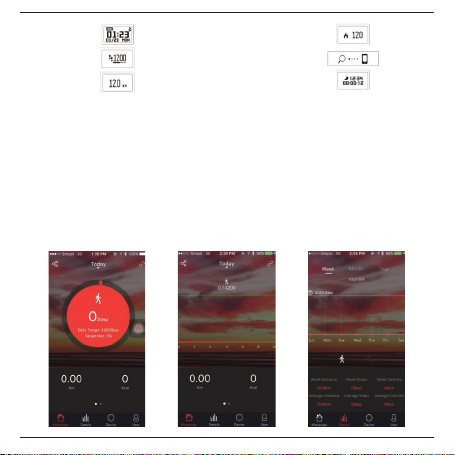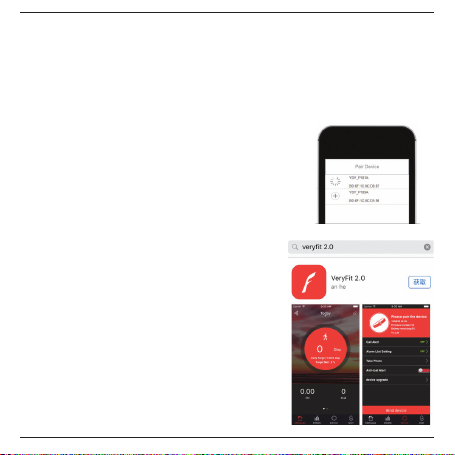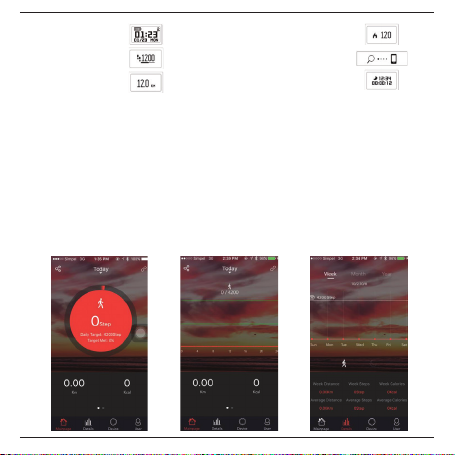5
4.2 Sleep monitoring
The bracelet/device can detect and recognize
automatically your sleeping status and
monitors the whole sleeping progress. This
device will analyze/tracks your sleeping
quality based on the movements you make
during night. In order to track your sleeping
condition, slide the home screen to the left.
To check the history (week, month, and
year) of your sleeping condition, tap in the
middle of the screen. You can also hold the
side button until the bracelet vibrates and to
start monitoring your sleep modus. Once you
wake up, hold the side button again until the
bracelet vibrates and the timer stops ticking.
Bad quality sleep > lots of movements
Good quality sleep > little movements
Note: you will need to wear the bracelet during nighttime in order to get the results of your sleeping quality during
the night.
4.3 Notification alerts
Alarm alert: Set alarm by enabling the “Alarm Alert” under the tab “Device”. Once you added the alarm clock,
press confirm to sync. The activity tracker will vibrate to remind you. (Double) click on the screen to let o the alarm
vibration.
Call alert: Enable the “Call Alert” under the tab “Device” and adjust the seconds. By adjusting the seconds, the
activity tracker will vibrate after the preferred seconds. Once you enabled the Call Alert, the activity tracker will vibrate by
incoming calls. The name of the caller will be displayed on the screen.
Sedentary alert: Enable “sedentary reminder” under “device” tab and adjust the settings according to your preference.
You can adjust the reminder from 15 up to 180 minutes. It will remind you to be active after (adjusted) period without any
movements. By giving a start and end time, the device will remind you within these timeframe by vibrating. Click on the
day(s) (the color of the days will turn red), which remind you to be active (daily).
PS. Note that these functions only works when the Bluetooth is connected and paired with the activity tracker.